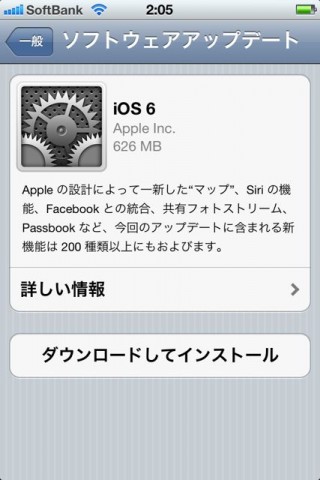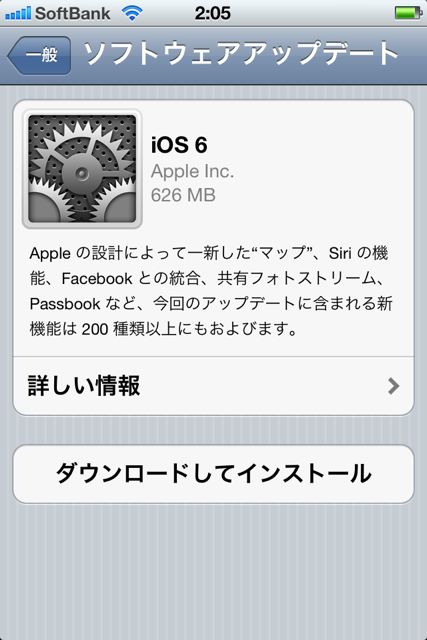

9月20日の午前2時頃、遂にiOS 6がリリースされました!
iPhoneをパソコンに接続してiTunesからアップデートするのもよいですが、やはりここはiPhone/iPad単体からのWi-Fiアップデートが便利です!
以下にアップデート方法を解説致します!
*今回、2.5GBの空き容量が必要なようです。容量ギリギリでお使いの方は、写真やアプリの整理を行いましょう。
設定アプリを開き、【一般】→【ソフトウェアアップデート】と進みましょう。
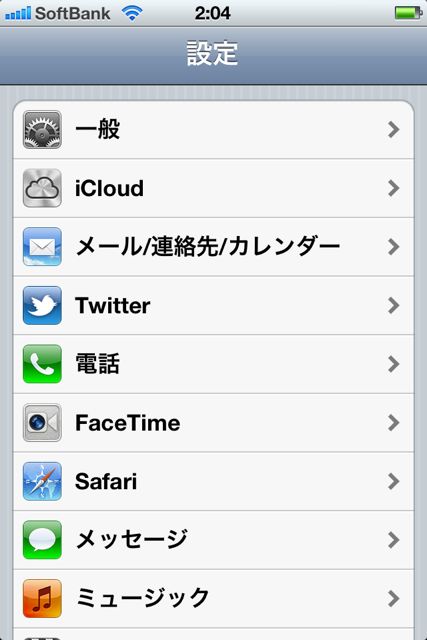
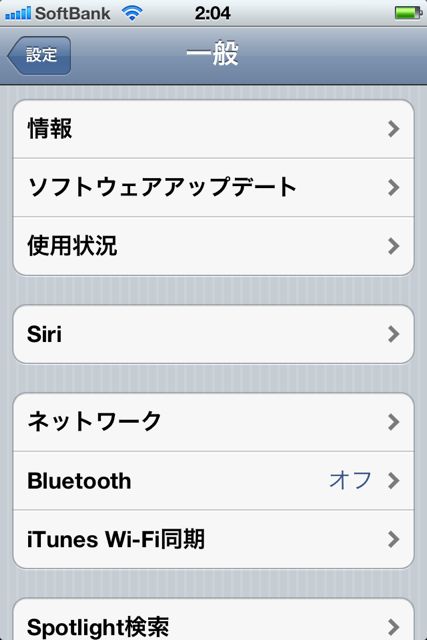
【ダウンロードしてインストール】をタップし、利用条件をサクッと確認して【同意する】をタップしましょう。
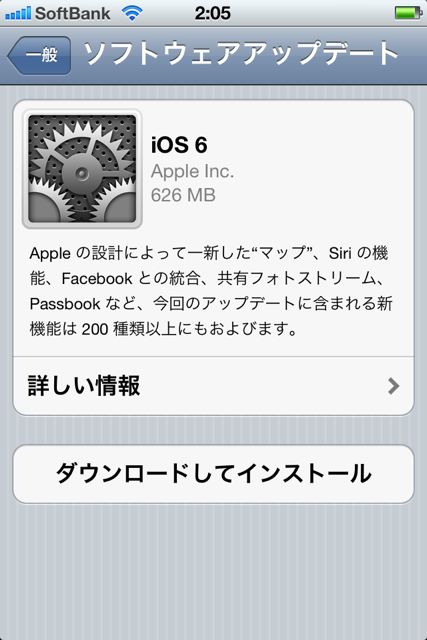
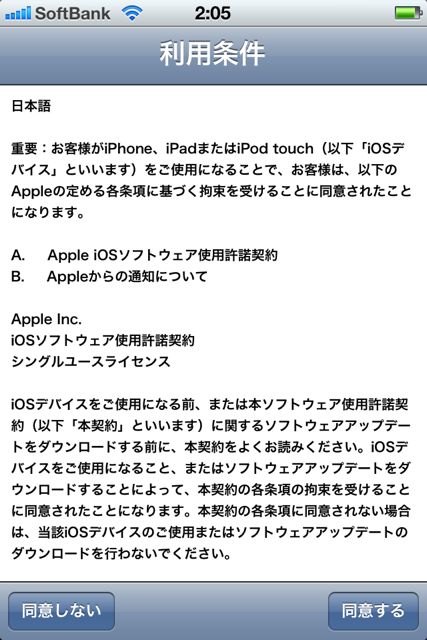
ダウンロード中はiPhoneを電源に接続しておくことをオススメします。【OK】をタップするとiOS 6のダウンロードが始まります!
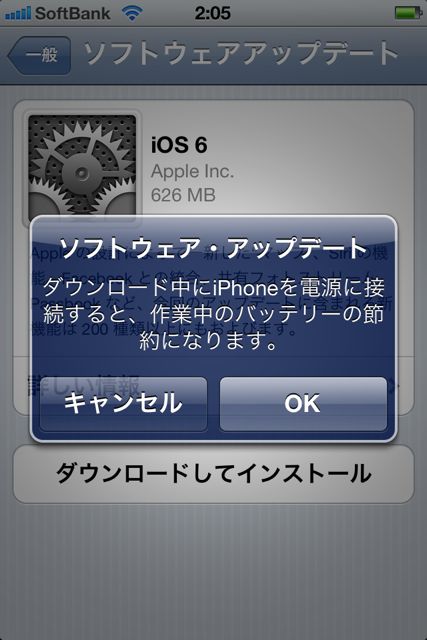
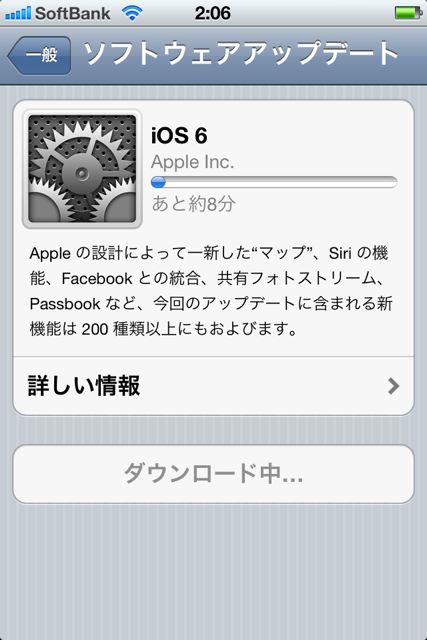
ちなみに…【詳しい情報】からアップデート内容を確認してみるとめちゃくちゃ書かれています!よく読むと「こんな機能も!」というものがザックザク見つかりまね!

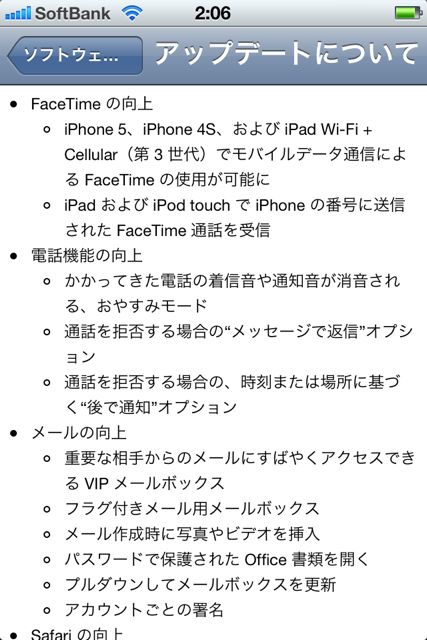
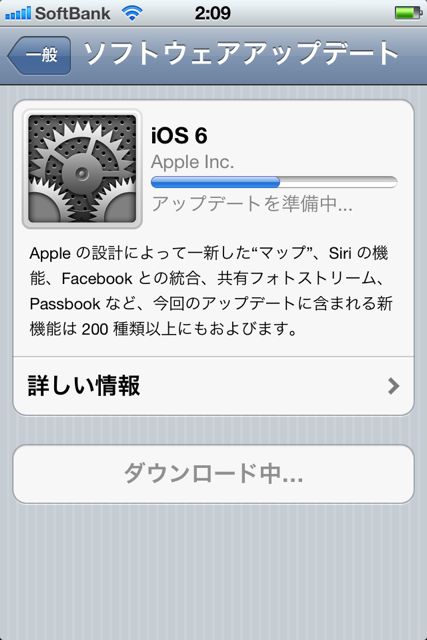
気長に待ちましょう!!!
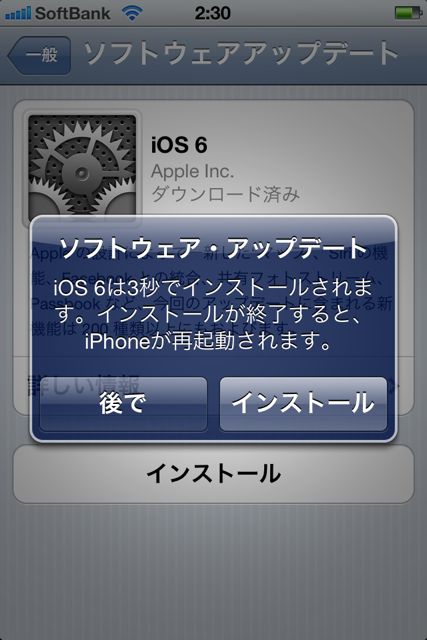
気長に待ちこの画面が表示されたら【インストール】をタップしましょう。
かなり待つと…きた!iOS 6!!
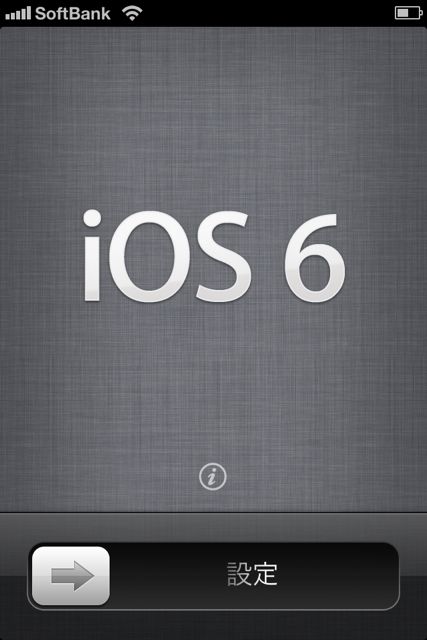
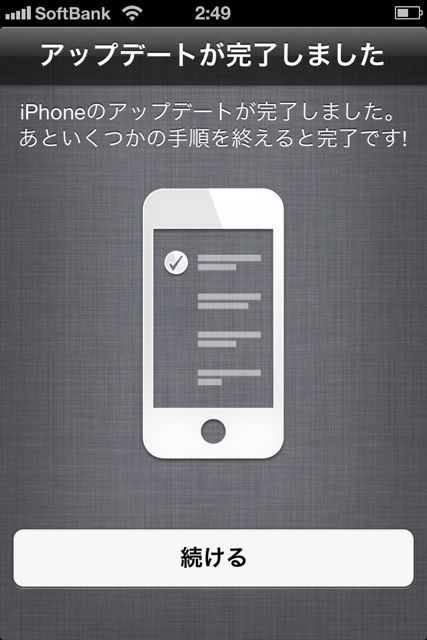
Apple IDのパスワードを入力して…
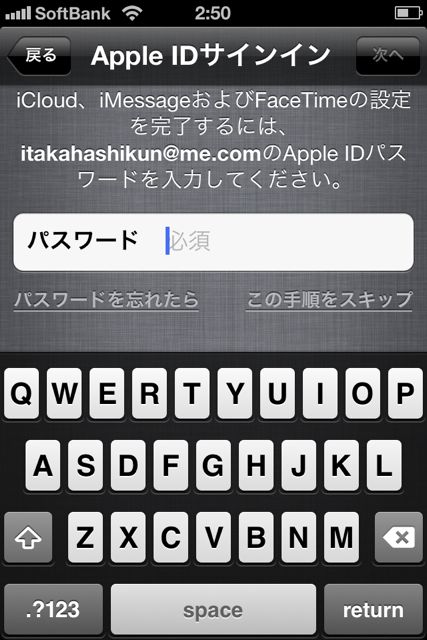
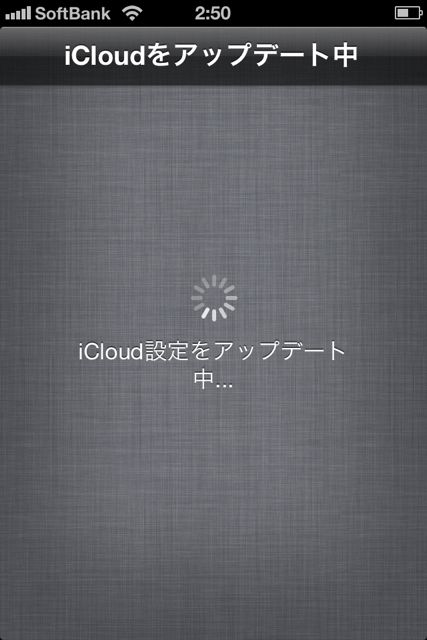
なんだか妙にサクッと完了してしまいました!ちなみに…アップデート完了後、ホーム画面に「Passbook」が追加されることにより、最後のアプリがズレます。。
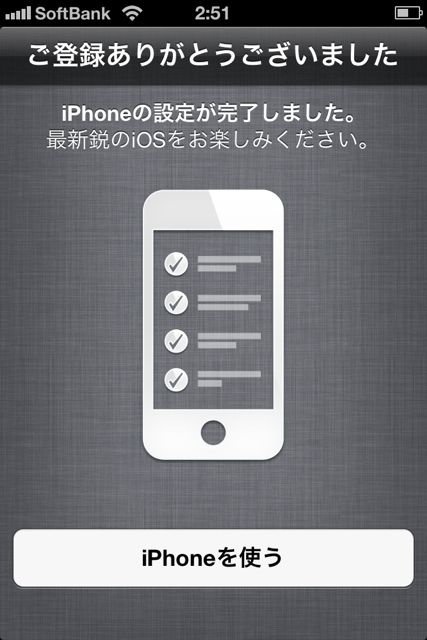
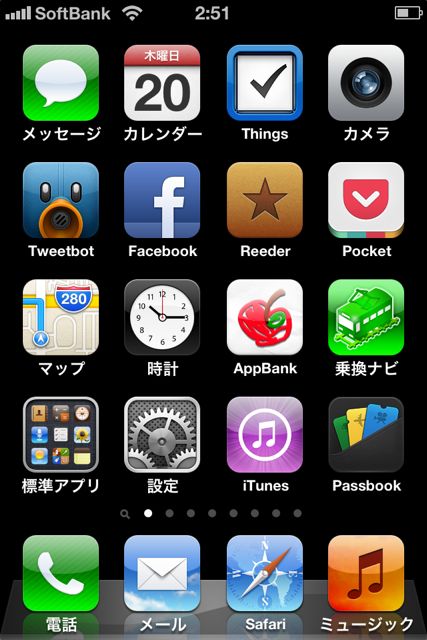
以上、iPhone/iPad単体でのiOS 6へのアップデート方法の解説でした。iPadでも基本的に同じなので、iOS 6が気になっている方はアップデートしてみてください!